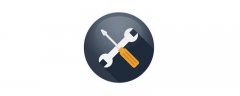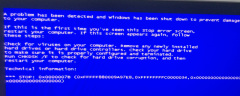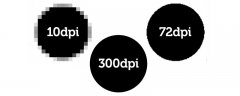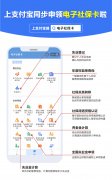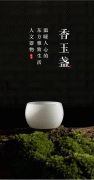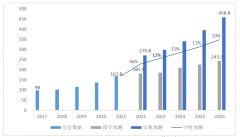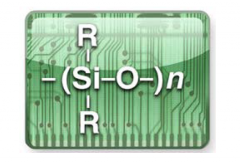怎样设置开机启动项及密码
我们每个人都有自己的一台电脑,电脑里都有属于每个人的个人隐私,如果不想让别人方便地去登录你的电脑去查看,那我们该如何去操作呢,那就是为自己的电脑设置一个用户密码吧。。。
工具/原料
· 有属于自己的电脑· 创建属于自己最高管理权限的用户
方法/步骤
为了电脑的安全,我们有必要对自己的电脑设置一个最为基本的密码而且也是每位电脑爱好者所必备的第一件事
那么我们今天就给大家说说如何设置最简单的密码

在你的电脑桌面点击右键选择个性化
然后在弹出的窗口中选择左上角的控制面板打开如下图所示
本示例为win7系统
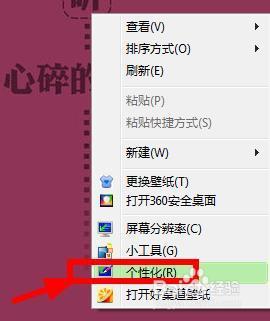
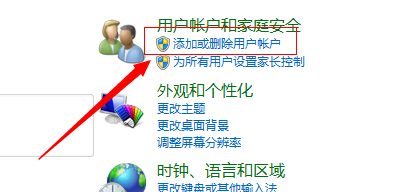
这时你可以设置你的电脑管理员的密码
这是最高的权限,当然你也可以创建另外一个用户来设置密码
我们就以设置另外一个用户来讲解,和管理员的密码设置是一样的
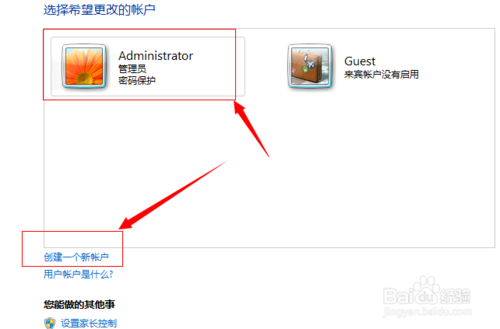
创建后如下图所示
此时你可以输入你所创建用户的名字
在下方可以将这个用户设置为标准用户也可以设置为管理员
这两个用户的权限是不一样的,管理员为最高
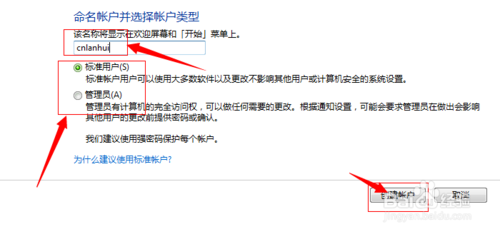
我们以标准用户为例进行创建
点击创建后在用户列表里就会出现刚才创建的用户名字,如图
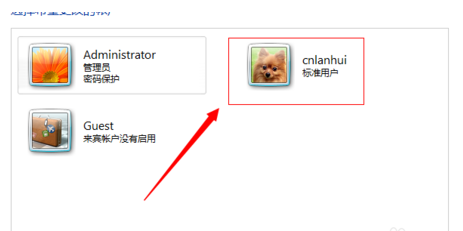
点击创建的用户
出现如下图中所示,我们可以对此用户进行密码的设置
用户的图片的更换,账户类型的更换等操作
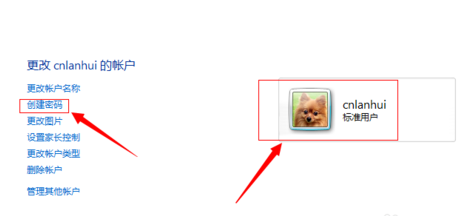
点击创建密码如下图所示
密码尽量输的复杂些,还可以输入密码提示
一般情况下我们只要输入密码就可以了
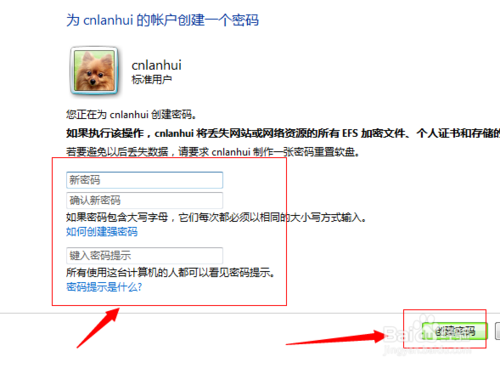
设置密码后,会在用户头像的位置显示有密码保护的标志
这样就是完成了设置
如果对它进行修改,可以在如下图中左侧进行操作
包括对账户的删除等
好了,一个简单的电脑账户的创建密码的设置就说到这里了。。。
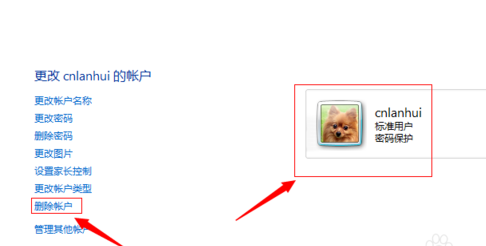
设置的密码自己要记住哦,设置用户时要记得你所选择的账户类型,否则密码忘记不易找回的。